最近有个做技术的直男朋友问小编,工作计划总结PPT怎么做又简单又能高端大气上档次。
这让小编挠破了头皮,最终耗时1天多时间,帮其做了一套PPT模板(此处请说:“哇塞!”~)。告知友人曰:请套用!
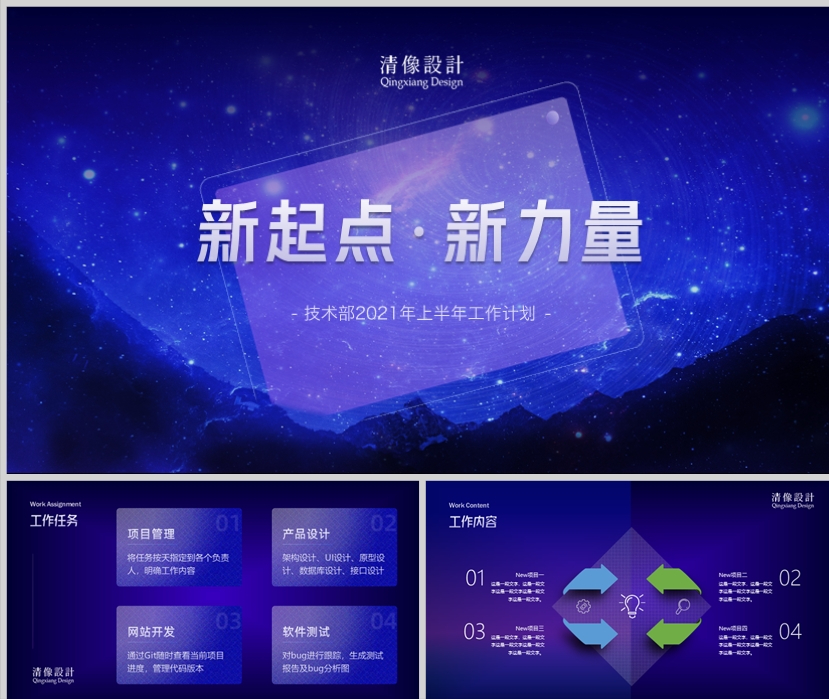
但,
俗话说“授人以鱼,不如授之以渔”。小编不才,在此分享下制作方法,其实超级简单。
说把PPT放高端里,总共分几步---三步。
第一步,把背景放背景里。
好看的背景,要有山的轮廓;好看的背景,要有星光的衬托;好看的背景,要调一下冷调;好看的背景,要蒙上渐变色。
好吧,说人话。
1.找一张星空背景图片。为了气质-色温调的很冷很冷。(如果有合适颜色这这一步可以略过)
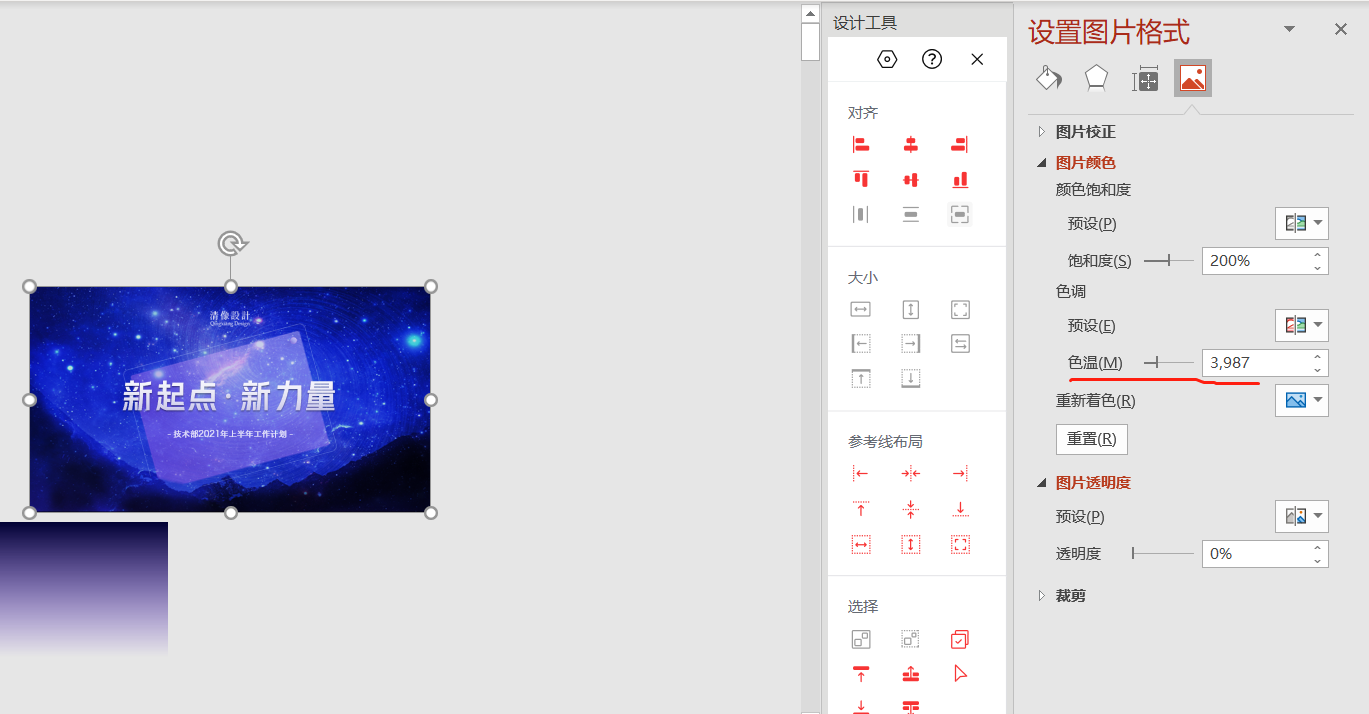
2.给图片蒙上一层蒙版。矩形-渐变-渐变色从暗色至透明色。
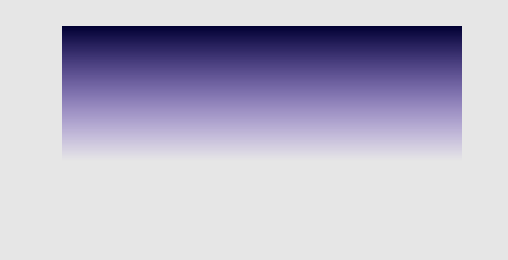
3.因为是工作总结,所以加了个Ipad(纠正:“文件夹”造型)进去。画起来其实也很简单,就是两个方框加个小圆圈。话不多说,摆摆角度。进一步丰富画面背景元素,突出文字和主题。

标题页
4.选个好看的标题字体狠狠“怼”上去。
第二步,把渐变放方框里。
内容页咋高端?我只用一招:渐变。
1.为了和首页主题搭,需要先制作一个背景。
我是这样做的,其实很简单。
渐变方式选择渐变,颜色从蓝色到黑色。调整下,搞定。做出来是不是有点类似光效?
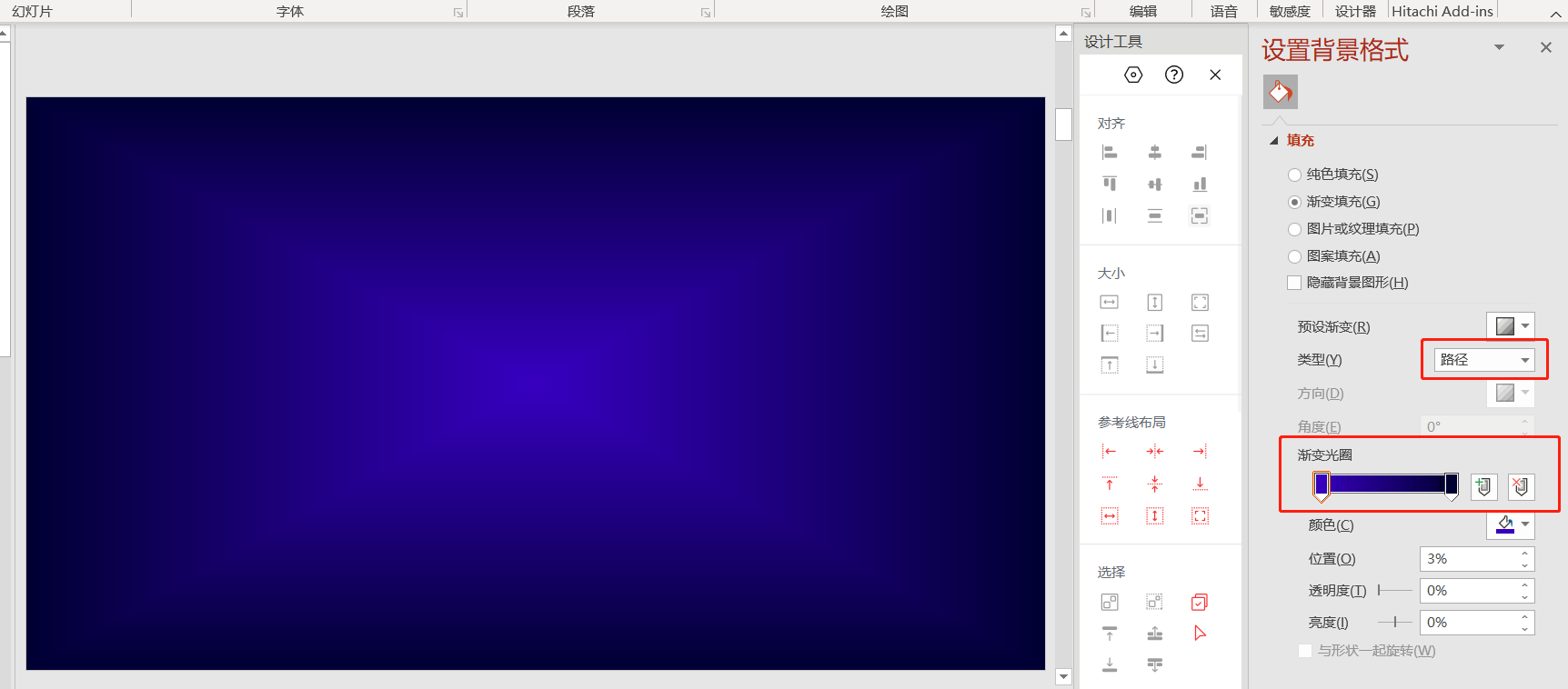
内容页背景设计
2.画个方框框,带圆角的哦。依照个人喜好,可以加个小网格.png盖在上面。
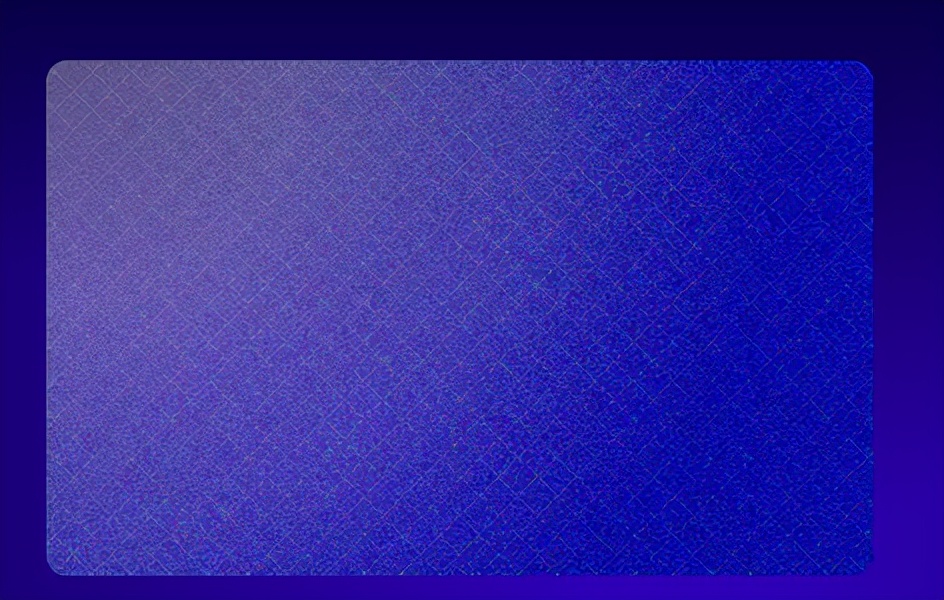
啥?磨砂效果怎么做出来的?简单。
右上角加个透明的数字编号。Ctr C,Ctr V选择粘贴为图片。把形状转换为图片。然后选图片格式-艺术效果-胶片颗粒。优秀的你学会了吧!
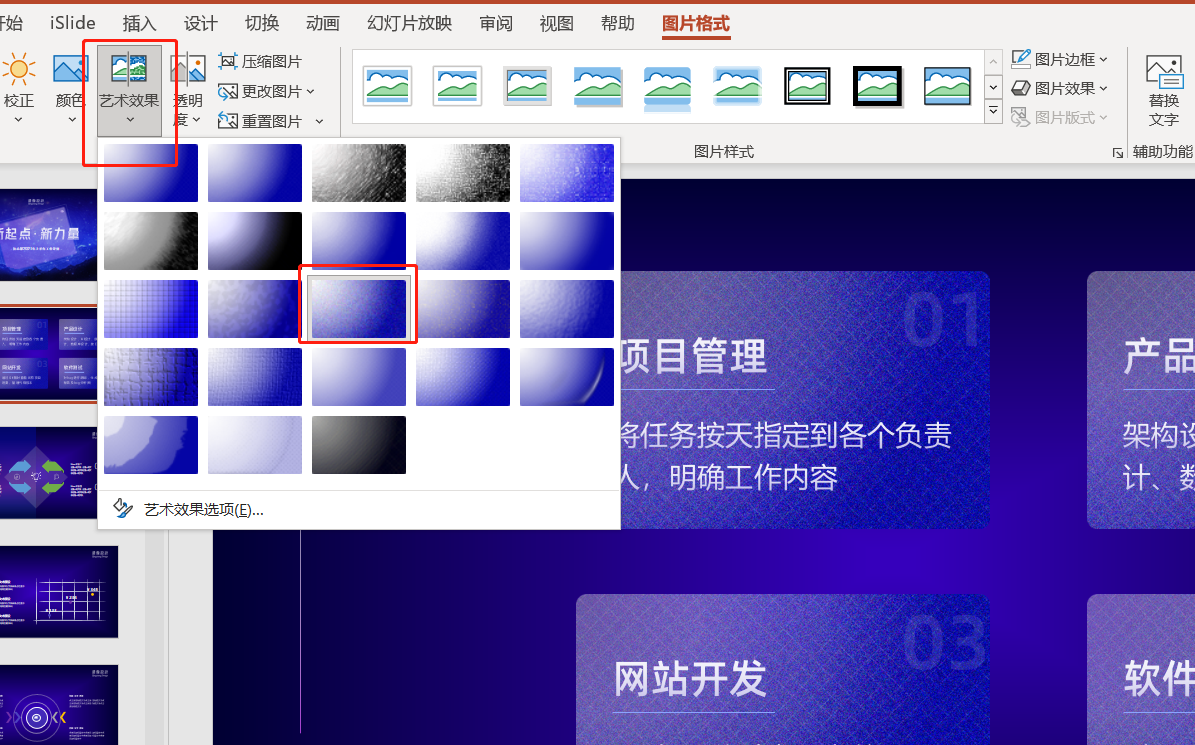
加几个字。重点右上角加个半透明的数字编号,啪,高级感出现。最终效果如下:
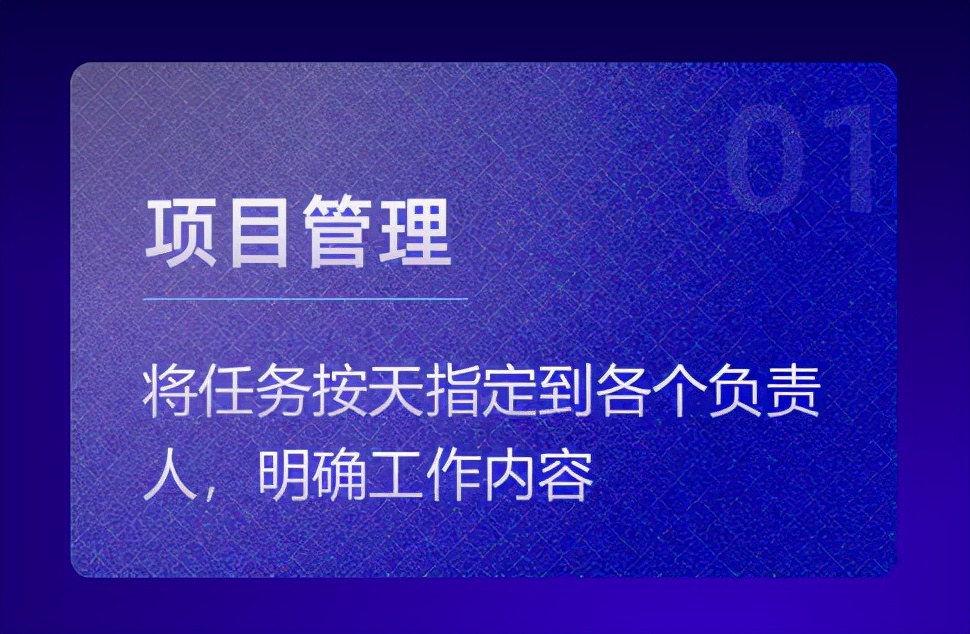
第三步,复制粘贴,旋转跳跃。
复制粘贴1页!
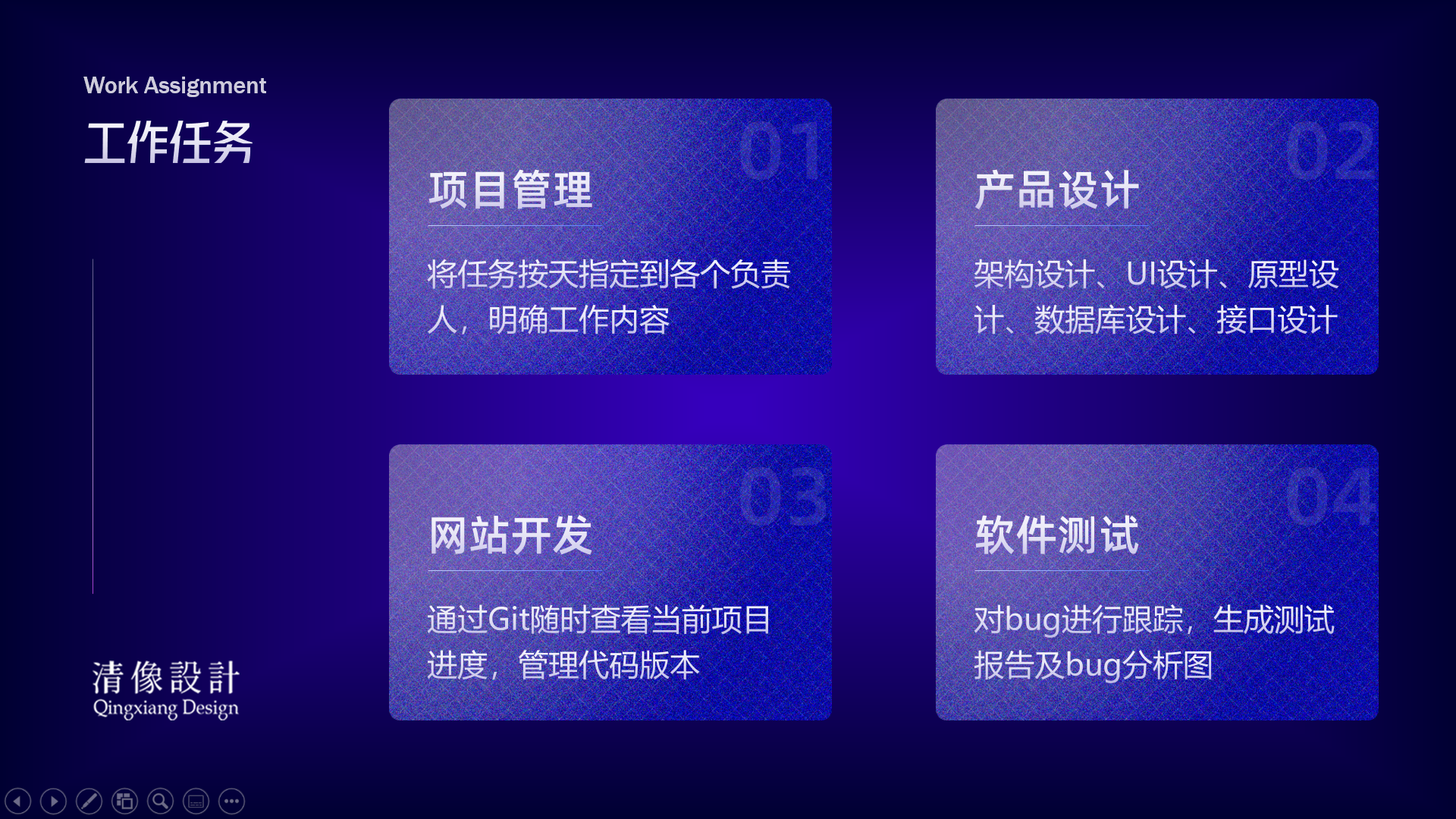
复制粘贴2页!
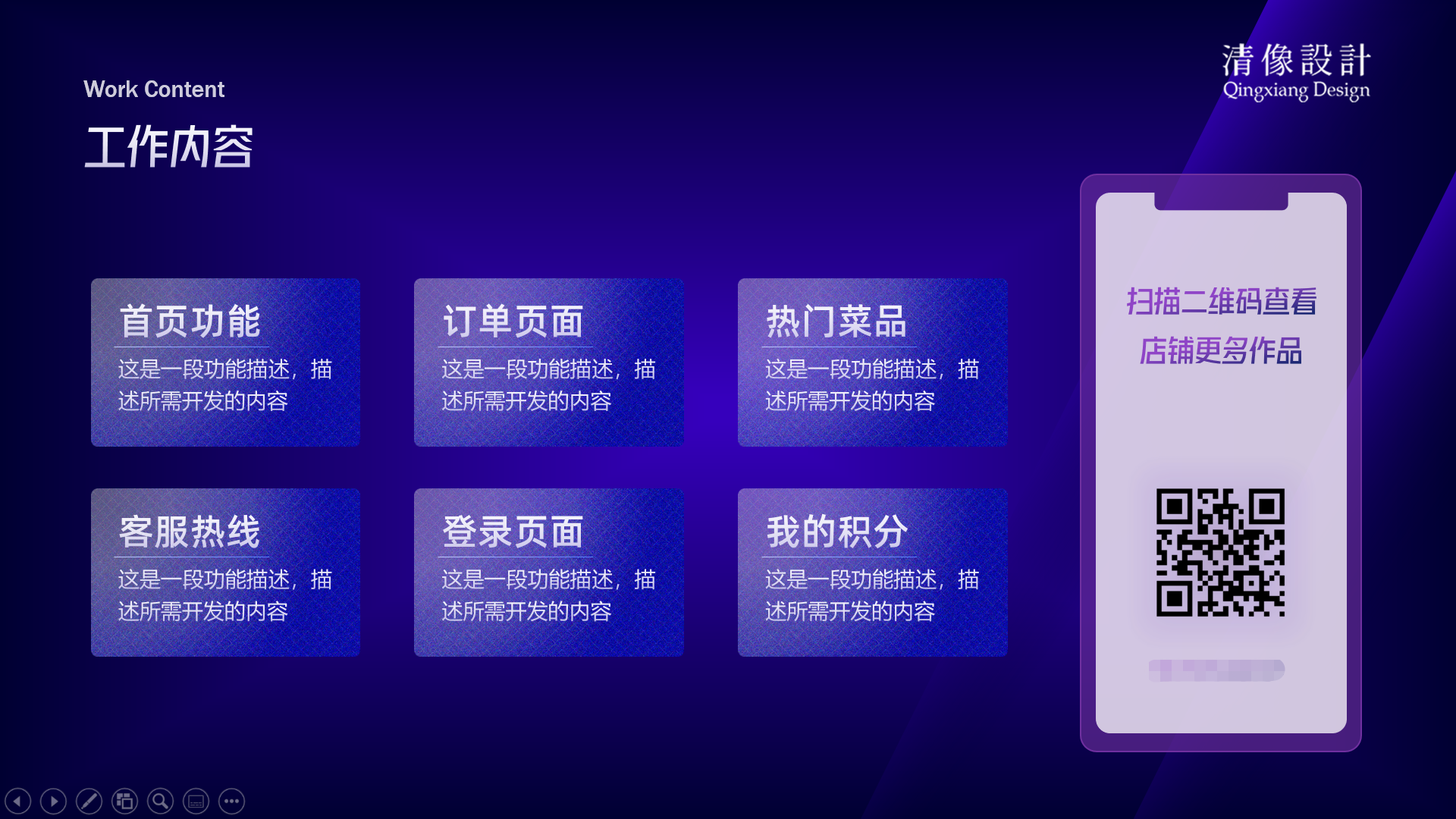
复制粘贴3页、4页、5页! 一直快乐的复制粘贴去吧!!!
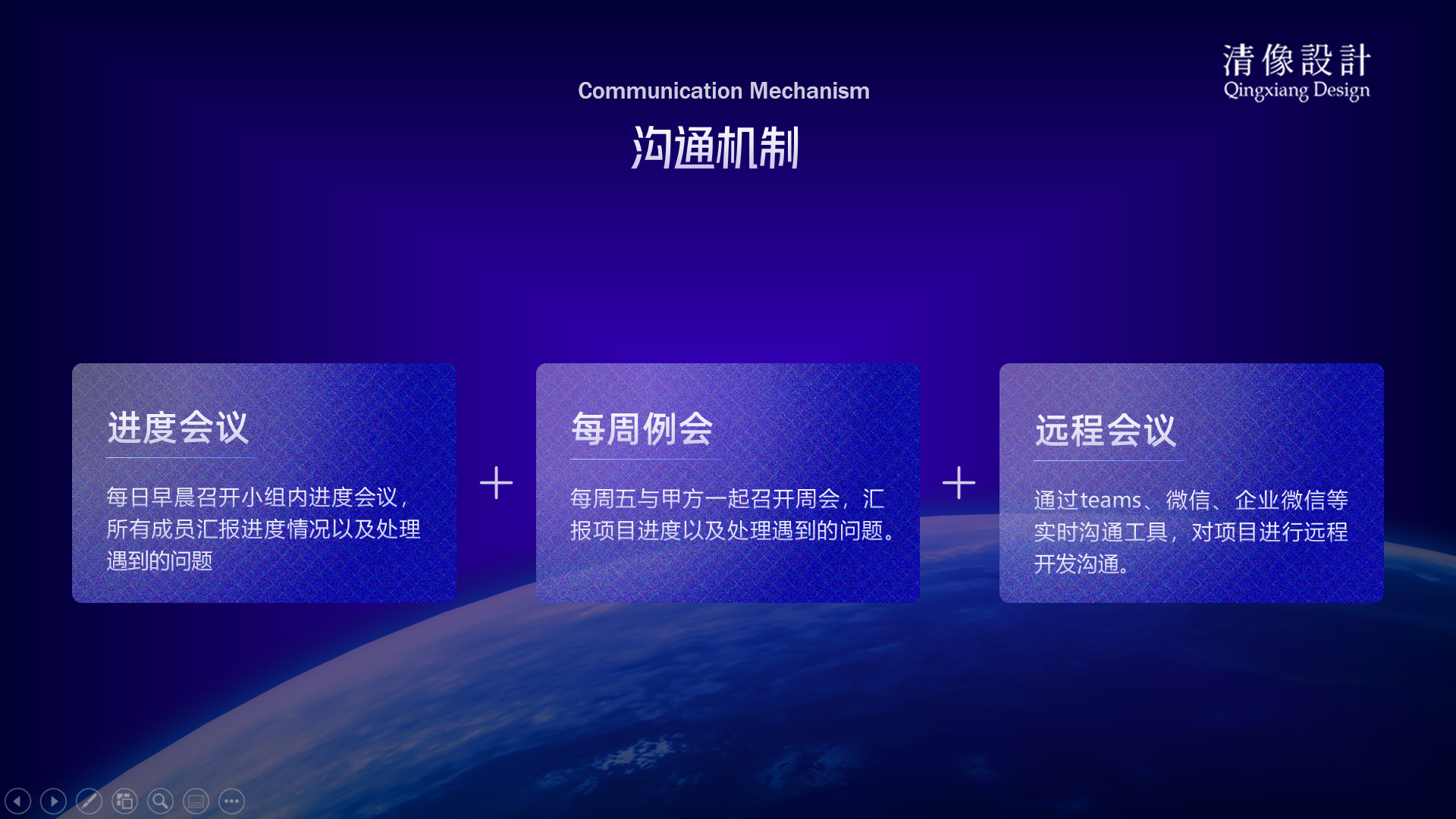
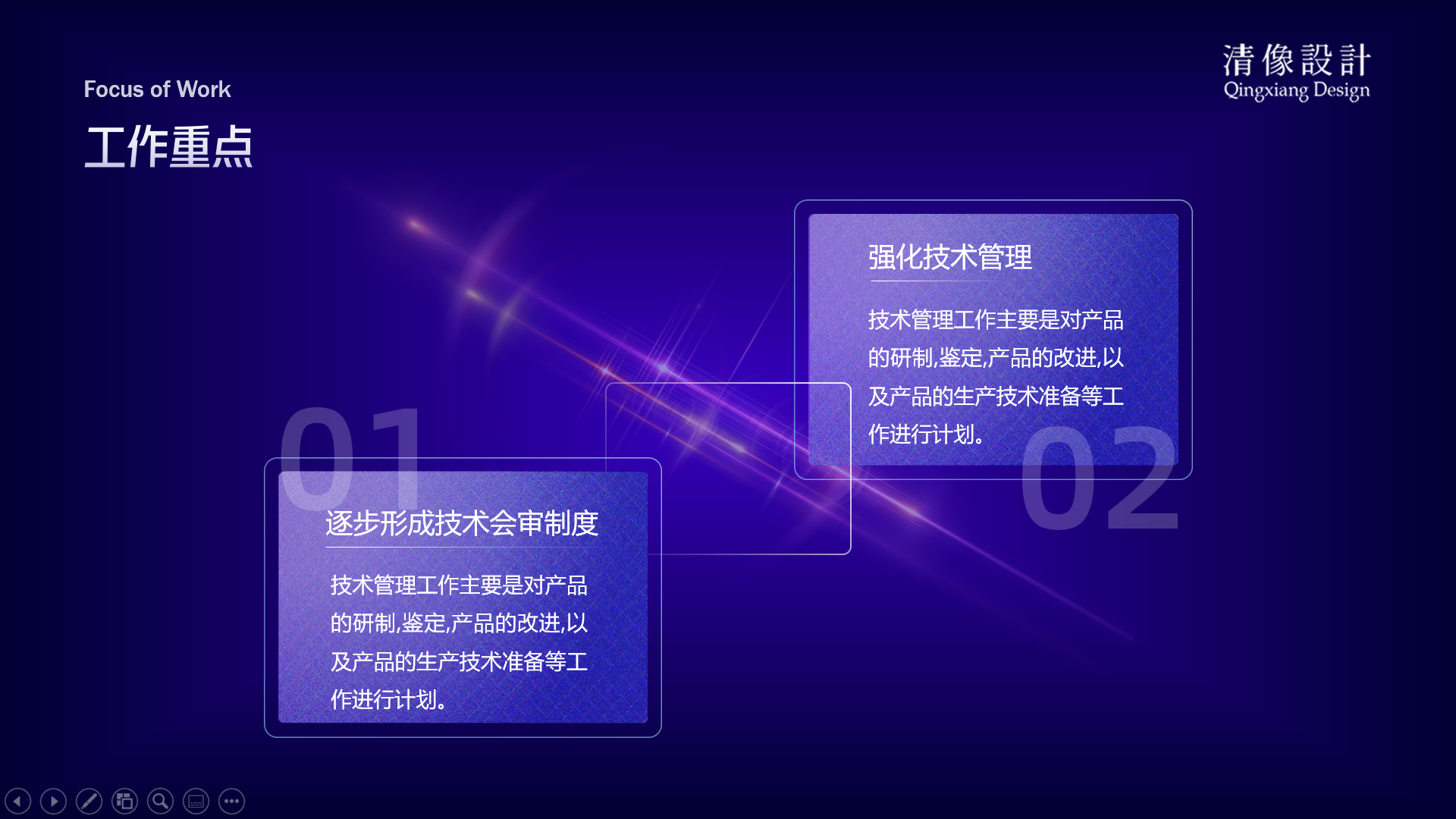
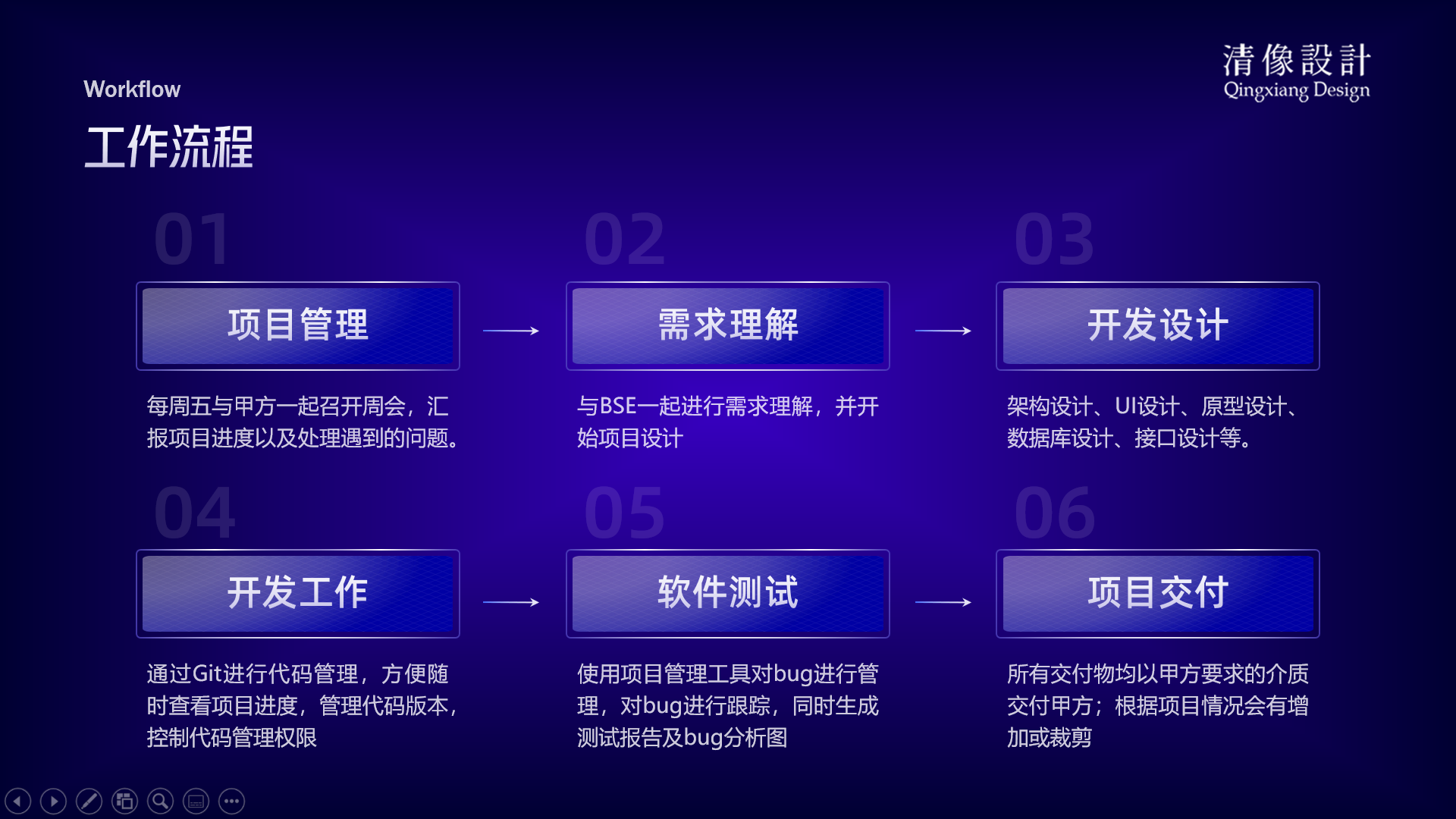
片尾奉上最终成品!(别着急走,下拉到底部结尾有彩蛋哦!)
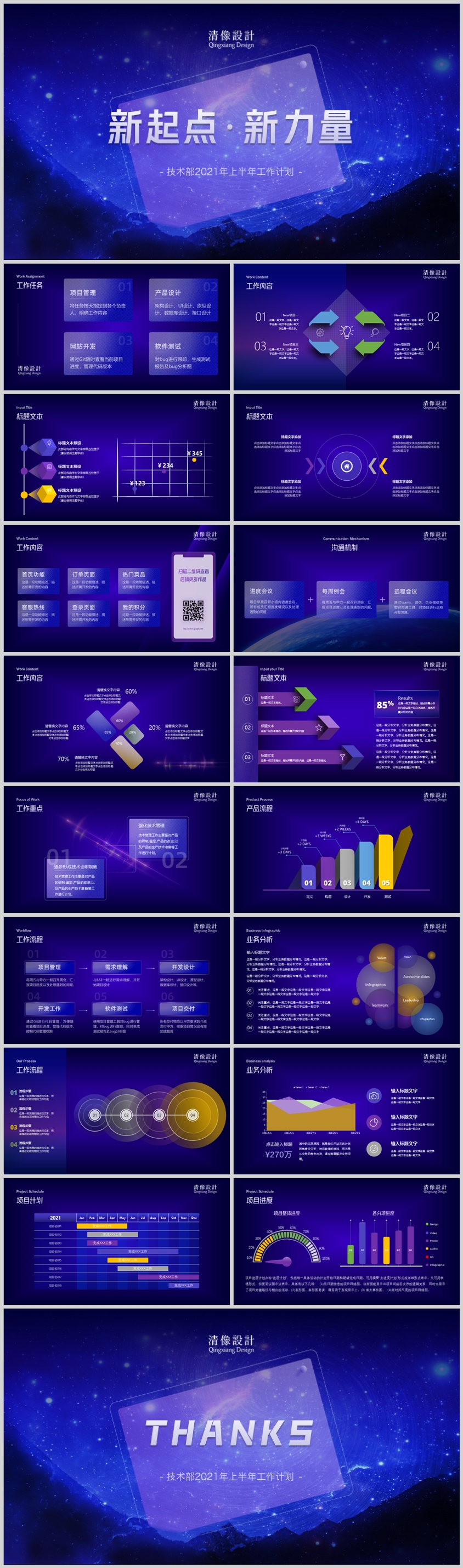
没学会?三步(关注 点赞 私信给你)。这三步你学会了么?